Obsah článku:
K najčastejšie používaným funkciám v Exceli patria práve štatistické funkcie. Dnes si predstavíme funkcie SUM, AVERAGE, MIN, MAX, COUNT a COUNTA.
SUM
Túto funkciu používame pri sčítaní väčšieho množstva údajov. Napr. ak potrebujeme sčítať hodnoty v rozsahu A1:A25 a súčet potrebujeme mať v bunke B1.
Postupovať môžeme viacerými spôsobmi:
- priamym zápisom vzorca: do bunky B1 píšeme =SUM( potom označíme rozsah A1:A25, v bunke B1 budeme vidieť =SUM(A1:A25 a už len dopíšeme zátvorku a stlačíme ENTER. Alebo stlačíme Enter aj bez napísania zátvorky, Excel doplnenie zátvorky zvláda aj sám 🙂
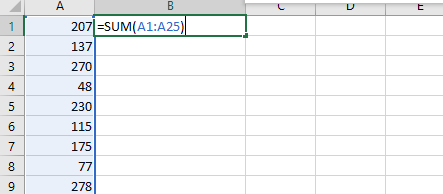
- využitím vzorcového panela: klikneme na fx, do poľa Hľadať funkciu napíšeme SUM a stlačíme Prejsť.
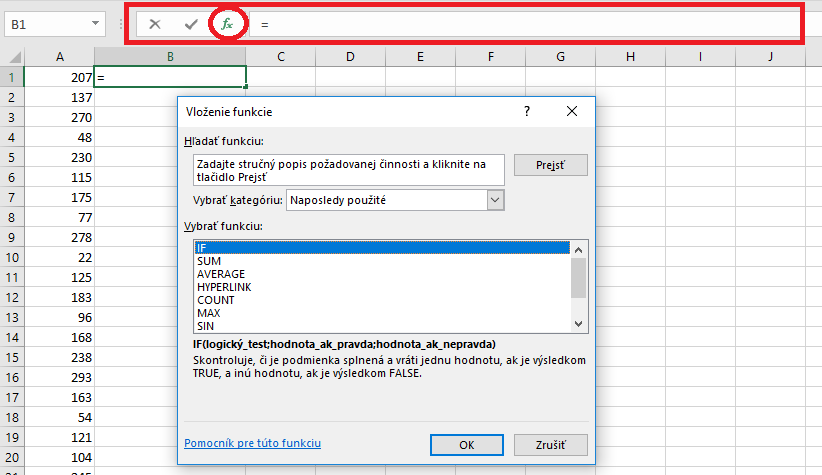
Excel nájde funkcie, ktoré vyhovujú, hneď na 1. mieste je SUM.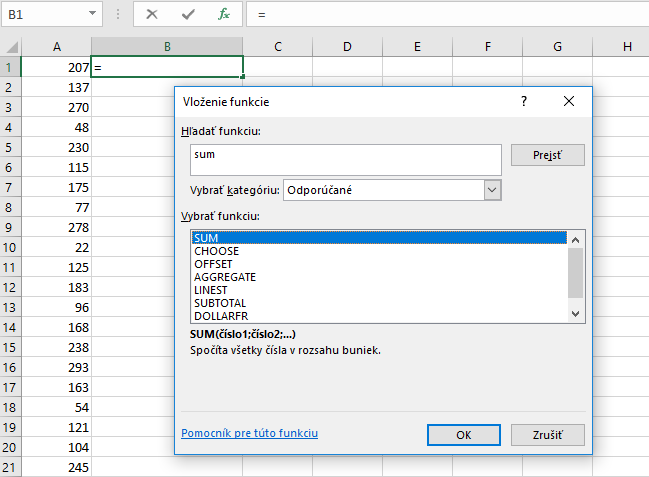
Stačí 2-krát kliknúť na SUM () alebo raz a klik na ok. Následne už len označíme oblasť A1:A25 a stlačíme Enter.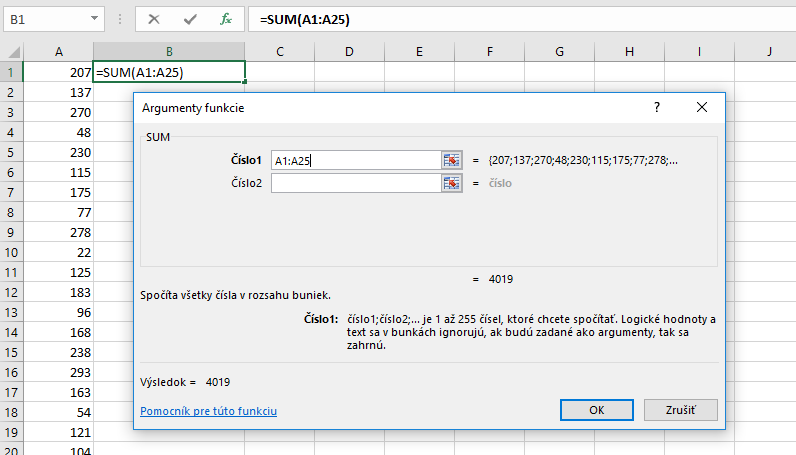
- využitím karty Vzorce: na karte Vzorce rozbalíme ponuku Automatický súčet a klikneme na Suma.
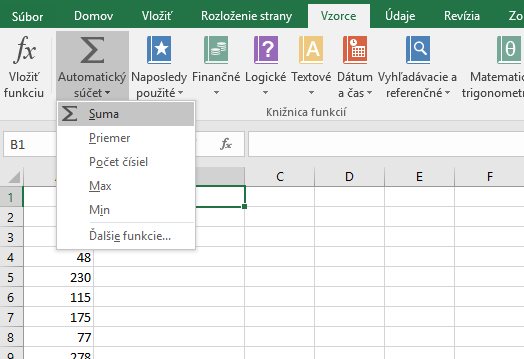
A následne už len stačí označiť našu oblasť: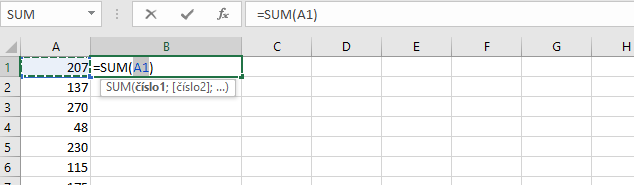
- A už zostáva len klávesová skratka: je to skratka ALT+= Pri aktívnej bunke B2 stlačíme ALT a rovná sa a do bunky sa automaticky vloží vzorec a opäť stačí len označiť oblasť a Enter.
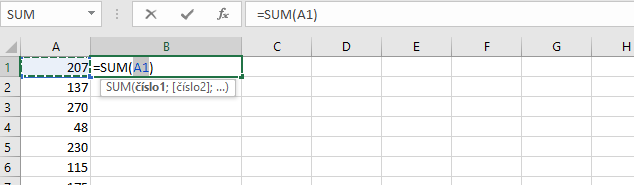
AVERAGE
Túto funkciu používame na vypočítanie priemernej hodnoty argumentov. Postupujeme úplne identicky ako v prípade funkcie SUM, len namiesto SUM píšeme, klikáme, vyberáme funkciu AVERAGE.
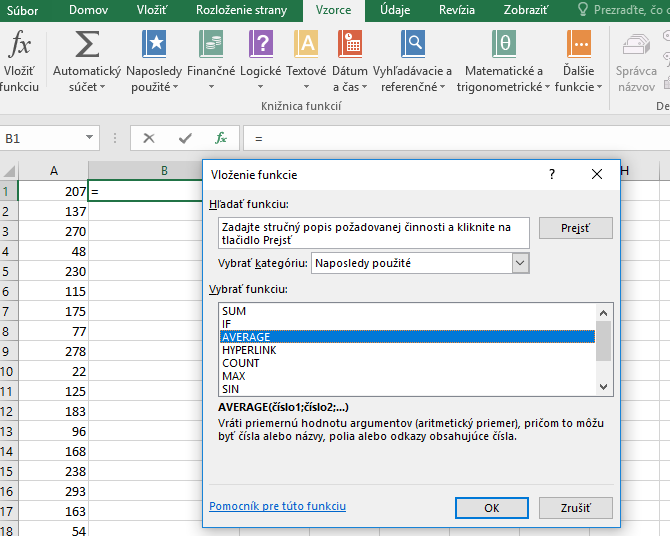
A klávesová skratka?
Štandardná klávesová skratka neexistuje, možnosťou by bolo využitie VBA, ale ak si spomeniete na článok Panel s nástrojmi, tak zistíte, že stačí za sebou stlačiť ALT→C→U→P a v aktívnej bunke sa doplní =AVERAGE(A1), pričom A1 je zvýraznené a nám už len stačí označiť oblasť a stlačiť Enter.
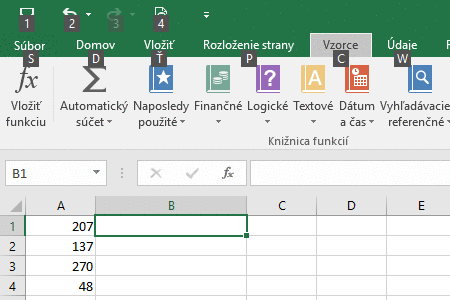 MIN, MAX
MIN, MAX
Funkcie MIN a MAX slúžia na určenie najmenšej alebo najväčšej hodnoty z daného rozsahu. Postup je obdobný ako pri predchádzajúcich funkciách.
Pre mňa sa ako najrýchlejší javí priamy zápis vzorca: píšem =MIN( označím údaje a stlačím Enter. Vy si samozrejme môžete vybrať spôsob, ktorý vám vyhovuje.
COUNT, COUNTA
Obidve funkcia vrátia počet buniek, ale rozdiel je v tom, že:
- COUNT vráti počet buniek v danom rozsahu, v ktorých sa nachádzajú číselné hodnoty;
- COUNTA vráti počet buniek v danom rozsahu, ktoré nie sú prázdne.
Jednoduchá ukážka:
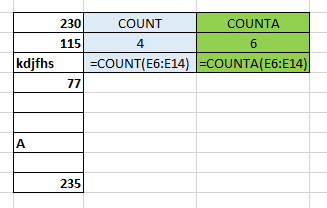
A ešte jedna poznámka, hneď ako začnete písať do bunky = a prvé písmená funkcie, Excel automaticky ponúka dostupné funkcie, stačí len dvakrát na požadovanú funkciu kliknúť a pokračovať…

